Διαφήμιση
Για όλους τους οπαδούς που σχεδιάζετε για Computer Design (CAD) εκεί έξω, ήρθε η ώρα να σας παρουσιάσουμε έναν άλλο δροσερό, ελεύθερο τρόπο να εργαστείτε στα τεχνικά σας σχέδια και σχέδια. Το πρόσφατα μετονομάστηκε LibreCAD (a.k.a. CADuntu) ξεκίνησε ως πελάτης CAD του Ubuntu, αλλά από τότε κυκλοφόρησε και ως Mac και Windows.
Το LibreCAD Beta 4 είναι ένας ελεύθερος πελάτης ανοικτού κώδικα 2D CAD, ο οποίος μπορεί να χρησιμοποιηθεί για κάθε τρόπο σχεδιασμού 2D, συμπεριλαμβανομένων των αρχιτεκτονικών σχεδίων, της σύνταξης μηχανικών, του γραφικού σχεδιασμού και του σχεδιασμού των μηχανικών εξαρτήματα. Ο πελάτης LibreCAD είναι αρκετά προηγμένος για δωρεάν λογισμικό CAD με ανοιχτού κώδικα, επιτρέποντας τον έλεγχο των επιπέδων και τις σύνθετες διαδικασίες επιλογής αντικειμένων. Θα ρίξουμε μια πιο προσεκτική ματιά στο Mac πελάτη Mac LibreCAD σε αυτό το άρθρο, αλλά να έχετε κατά νου ότι είναι δωρεάν για Windows και το Linux επίσης.
Υποσημείωση: Είστε πιθανώς λίγο σχεδιαστής αν διαβάζετε αυτό το σημείο. Το LibreCAD διεξάγει σήμερα ένα διαγωνισμό με το λογότυπο στο οποίο μπορείτε να συμμετάσχετε ακολουθώντας αυτές τις οδηγίες (το βραβείο πρέπει να αναγνωριστεί στο διάλογο 'Σχετικά'). Ή αν προτιμάτε, κάντε κάποια σχόλια σχετικά με το
τρέχουσες καλύτερες υποβολές λογοτύπου.Ρύθμιση LibreCAD
Η ρύθμιση είναι απλή και περιλαμβάνει ένα απλό αντίγραφο της εφαρμογής στο φάκελο "Εφαρμογές". Η εφαρμογή αυτή εξακολουθεί να εμφανίζεται ως CADuntu, παρά τη νέα αλλαγή ονόματος.
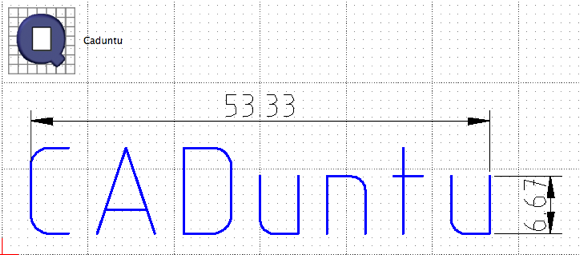
Όταν εκτελείτε το πρόγραμμα για πρώτη φορά, μπορείτε να επιλέξετε τη γλώσσα σας από έναν εκπληκτικό αριθμό γλωσσικών επιλογών. Αυτή η ρύθμιση μπορεί επίσης να αλλάξει αργότερα στις προτιμήσεις.
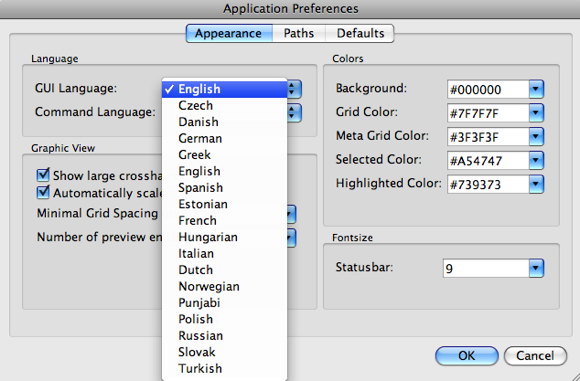
Γενικές Λειτουργίες LibreCAD
Με την πρώτη ματιά, είναι εύκολο να δείτε ότι οι τακτικοί χρήστες άλλων δημοφιλών προγραμμάτων CAD δεν θα έχουν κανένα πρόβλημα να επεξεργαστούν το πώς να ξεκινήσετε και να δημιουργήσετε ένα απλό σχέδιο. Υπάρχει μια απλή παλέτα μενού των βασικών εργαλείων στα αριστερά σας, οι επιλογές στρώματος στην κορυφή και μια κενή οθόνη προτύπου με μικρές κουκίδες ως οδηγούς. Είναι πολύ εύκολο να πηδήσετε και να πάρετε μια αίσθηση για το LibreCAD και να συνθέσετε ένα απλό διάγραμμα.
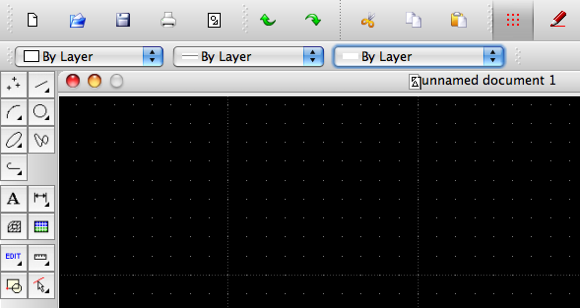
Όλες οι άλλες τυπικές λειτουργίες CAD μπορούν να βρεθούν στη γραμμή μενού. Υπάρχουν πολλές διαφορετικές επιλογές προβολής, εργαλεία επιλογής και τροποποίησης, επιλογές σχεδίασης, επιλογές snap, εργαλεία διαστασιολόγησης και πληροφόρησης, καθώς και επιλογές προφίλ σε στρώσεις και μπλοκ.
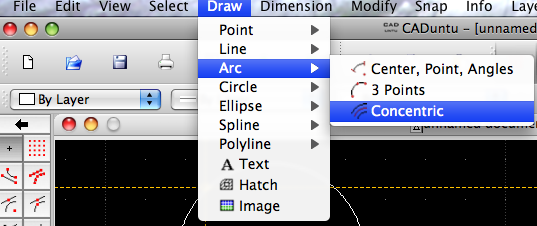
Η υποστήριξη των στρώσεων είναι ζωτικής σημασίας για τη δημιουργία λεπτομερών μοντέλων και τη διατήρηση μεγάλων συνόλων πληροφοριών ξεχωριστών μεταξύ τους. Τα διαθέσιμα εργαλεία επιλογής είναι επίσης αρκετά προχωρημένα για να επιτρέψουν την πολύπλοκη επιλογή.
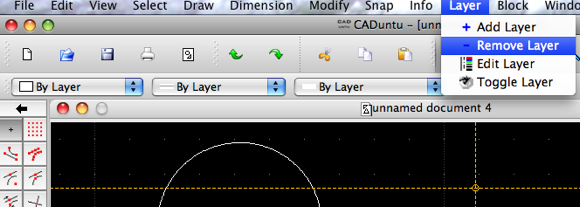
Κάτω από το σχέδιο υπάρχει μια γραμμή εντολών, η οποία σας επιτρέπει να εισαγάγετε διαμέτρους και άλλες πληροφορίες, όπως απαιτούν τα εργαλεία CAD που χρησιμοποιείτε. Θα δείτε την ερώτηση για πληροφορίες αν έχετε επιλέξει ένα τέτοιο εργαλείο.
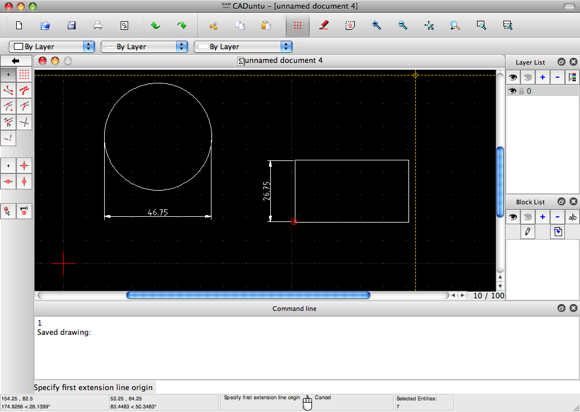
Περισσότερα για το LibreCAD
Το LibreCAD μπορεί να χρησιμοποιηθεί για οποιαδήποτε 2D αρχιτεκτονική σύνταξη, μηχανικά σχέδια, σχεδίαση μηχανικών εξαρτημάτων, κατασκευή, προσομοίωση, εσωτερική διακόσμηση, δημιουργική εργασία ή άλλα διαγράμματα.
Τα αρχεία αποθηκεύονται ως μορφή DXF ή μπορούν να εξαχθούν σε διάφορες μορφές εικόνας, όπως JPG ή PNG.
Περισσότερα άρθρα σχεδίασης
Εάν βρίσκεστε σε προγράμματα CAD ή σχεδιάζετε γενικά, θα αγαπήσετε αυτά τα άρθρα:
- Δημιουργία εικονικών Legos στον υπολογιστή σας με το Lego Digital Designer Δημιουργία εικονικών Legos στον υπολογιστή σας με το Lego Digital Designer Διαβάστε περισσότερα
- Πώς να μετατρέψετε τα σχέδια του AutoCAD σε αρχεία PDF με το DWGgateway Πώς να μετατρέψετε τα σχέδια του AutoCAD σε αρχεία PDF με το DWGgateway Διαβάστε περισσότερα
Έχετε δοκιμάσει το LibreCAD; Για τους σκοπούς σας, πώς συγκρίνεται με τα δημοφιλή εργαλεία CAD και άλλα δωρεάν λογισμικά CAD; Ενημερώστε μας στα σχόλια!
Ο Ange είναι ένας απόφοιτος του Internet Studies & Journalism που αγαπά να εργάζεται σε απευθείας σύνδεση, γραφή και κοινωνικά μέσα.

